Как удаленно заблокировать компьютер с Windows 10
Гайд в разделе Windows "Как удаленно заблокировать компьютер с Windows 10" содержит информацию, советы и подсказки, которые помогут изучить самые важные моменты и тонкости вопроса….
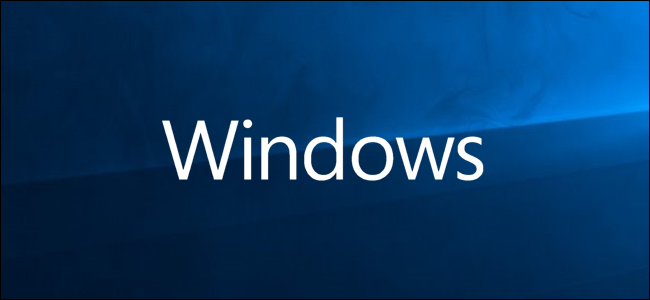
Android и Apple давно дали людям возможность отслеживать и отключать ваши гаджеты удаленно. Microsoft также присоединилась к клубу, позволив вам отслеживать и блокировать ваш компьютер с Windows с помощью функции «Найти мое устройство» в Windows 10.
Функция «Найти мое устройство» использует данные о местоположении вашего устройства, чтобы помочь вам найти его в случае потери или кражи. Вы можете использовать ту же службу, чтобы убедиться, что устройство заблокировано, чтобы никто не мог его использовать, а также для отображения информации о том, как люди могут вернуть его вам.
Устройство должно соответствовать нескольким требованиям. Требования для использования функции:
- Он должен быть подключен к Интернету.
- У вас уже должен быть включен Find My Device на ПК.
- Вы на устройстве должна быть учетная запись с правами администратора и учетная запись Microsoft. Вы не можете сделать это с локальной учетной записью.
Если ваше устройство соответствует этим критериям, давайте посмотрим, как использовать Find My Device.
Как удаленно заблокировать компьютер с Windows 10
Откройте в веб-браузере страницу учетной записи Microsoft, введите свой пароль и нажмите «Войти».
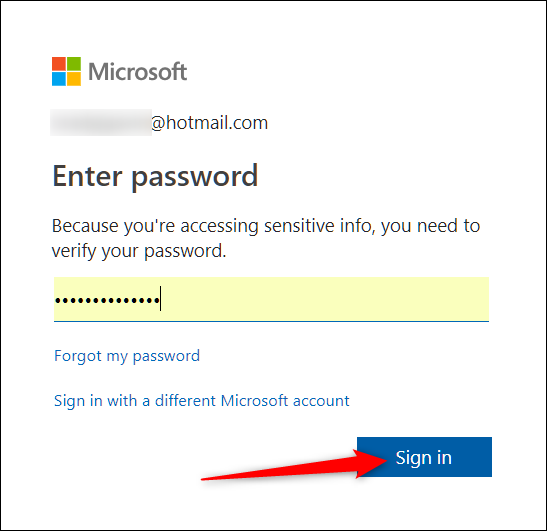
На главной странице нажмите ссылку «Показать подробности», расположенную под устройством, которое вы хотите заблокировать.
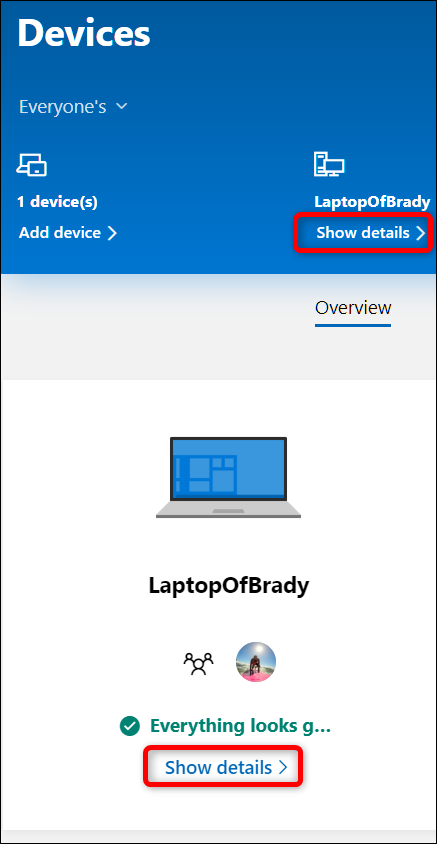
На следующей странице нажмите «Найти мое устройство».
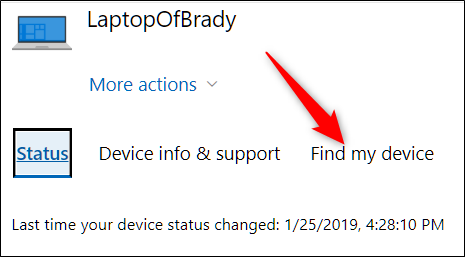
Если ваш расположение устройства показывает, что оно находится не там, где вы ожидаете, нажмите «Заблокировать», чтобы начать блокировку устройства.
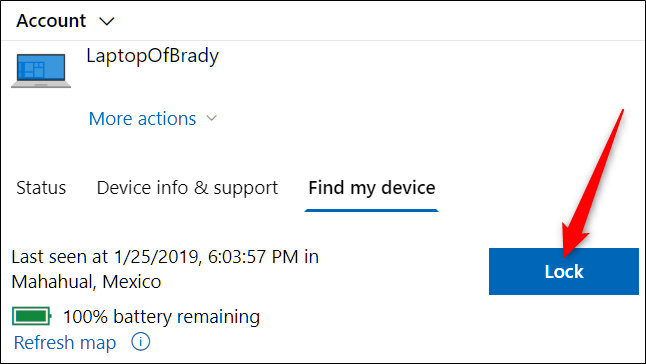
При блокировке устройства все активные пользователи выходят из системы и отключает локальные учетные записи пользователей. Нажмите «Далее».
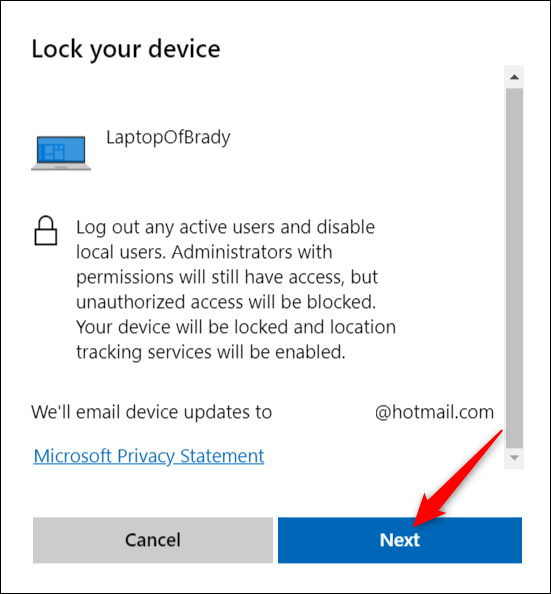
На следующем экране вы можете настроить индивидуальное сообщение, чтобы помочь людям вернуть ваше устройство. Сообщение появляется на экране блокировки вашего устройства, когда кто-то его включает.
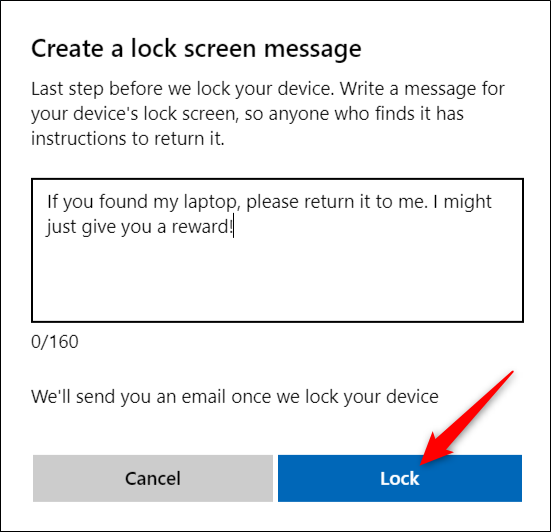
После этого, если вы считаете, что ваша учетная запись взломана, мы предлагаем вам изменить пароль на всякий случай. Найдя свое устройство, вы можете войти в него, используя учетную запись администратора на своем ПК.
